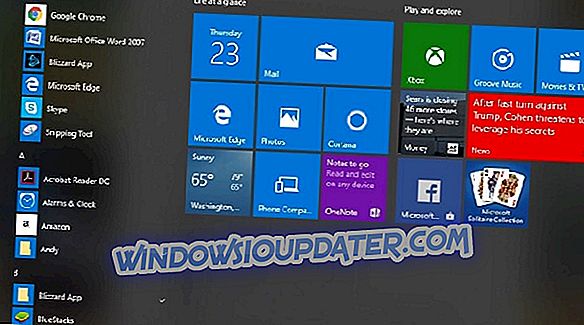Ротирање екрана на Виндовс 10, Виндовс 8 или Виндовс 8.1 базираним системима може се обавити на неколико начина јер постоји неколико уграђених функција које можете користити у ту сврху. Наравно, мислимо на класичне рачунаре, лаптопове или десктоп рачунаре, као и на преносне и додирне уређаје, могућност ротирања екрана је прилично интуитивна.

Иако ротирање екрана на рачунару или радној површини заснованом на оперативном систему Виндовс 10, 8 може изгледати ирелевантно, у неким случајевима ваше искуство ће бити значајно побољшано ако бисте могли да ротирате екран са лакоћом (ускладите оријентацију радне површине са оним на физичком екрану) ).
Дакле, у упутствима испод, показат ћу вам како брзо извршити ову акцију за било који уређај са Виндовс 10, Виндовс 8 или Виндовс 8.1. Постоји неколико начина на које се могу примијенити за постизање истих резултата, све методе су описане и детаљно описане у сљедећим линијама, тако да не оклијевајте и довршите исто.
Брзо ротирање екрана Виндовс 10, 8, 8.1
1. Користите комбинацију тастера на тастатури
Прва ствар коју треба да испробате је подразумевана комбинација тастера на тастатури. Неке графичке картице и неки Виндовс системи нуде уграђену подршку за ротацију екрана, тако да прво морате пробати са овом методом која се лако може пратити. Дакле, само притисните дугмад „Цонтрол, Алт и Арров“ на тастатури док се екран не ротира. Ако ово решење не ради за вас, пређите на следеће решење.
2. Користите Поставке приказа
Други начин на који можете да ротирате екран у Виндовсу 10, 8 на следећи начин:
- Идите на почетни екран и одатле кликните на било који празан простор са радне површине
- Затим одаберите Персонализација и одаберите Поставке приказа
- Изаберите Напредна подешавања и потражите поставке ротације
Имајте на уму да локација може зависити од графичке картице коју користите, али ће функција ротације екрана дефинитивно бити постављена унутар поставки приказа. На пример, у оперативном систему Виндовс 10 наћи ћете га под Ориентатион (Оријентација) и можете да изаберете опцију Ландсцапе (Пејзаж) (флиппед) или Портраит (Флиппед).

3. Користите НВИДИА Цонтрол Панел / АМД Цаталист Цонтрол Центер
Такође можете да ротирате екран на Виндовс 10, 8 из контролног центра графичке картице. Опција ротирања екрана може бити доступна под различитим именима, у зависности од верзије контролног центра коју користите.
Ево га, то је начин на који можете било када одабрати ротирање вашег Виндовс 10, Виндовс 8 и Виндовс 8.1 екрана. Поделите своје резултате са нама користећи одељак за коментаре одоздо и ако имате проблема покушаћемо да решимо проблеме што је пре могуће.
Напомена уредника: Ова порука је првобитно објављена у јулу 2014. године и од тада је ажурирана због свежине и тачности.